电脑店u盘安装系统教程(手把手教你利用u盘轻松安装电脑系统)
155
2025 / 08 / 06
在电脑安装系统时,我们通常会使用光盘或者U盘进行安装。而本文将详细介绍如何使用U盘手动安装XP系统,方便快捷地进行系统安装。
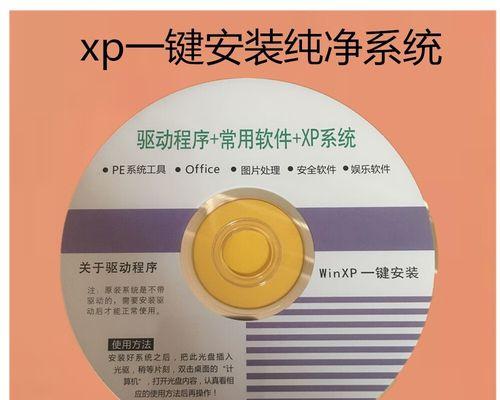
1.准备工作
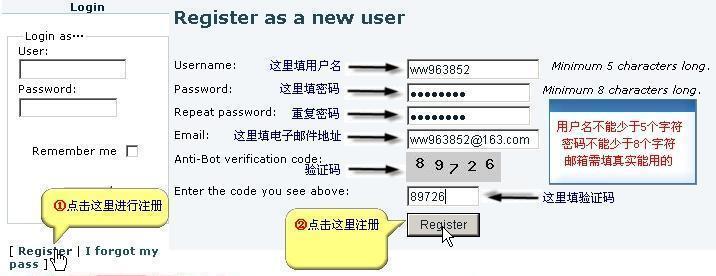
在开始操作之前,我们需要准备一台可用的电脑、一根容量足够大的U盘以及一个XP系统镜像文件。
2.格式化U盘
将U盘插入电脑,进入“我的电脑”界面,右键点击U盘,选择“格式化”选项,然后按照默认设置进行格式化。
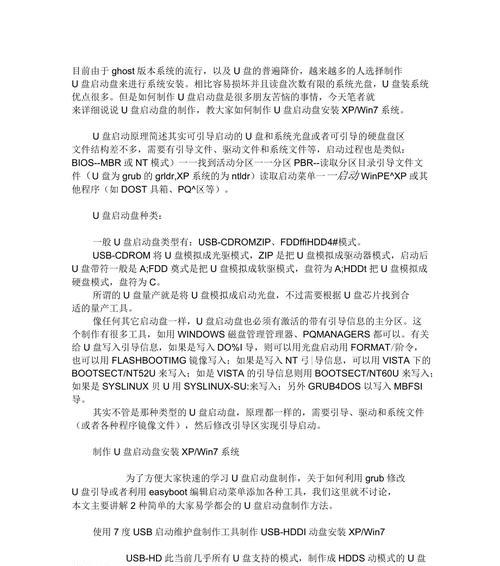
3.创建启动盘
打开一个常用的U盘启动工具软件(如UltraISO),选择“文件”-“打开”,找到下载好的XP系统镜像文件,然后选择“启动”-“写入硬盘映像”选项。
4.安装系统
重启电脑,在开机过程中按下“F12”或其他对应的快捷键,进入启动菜单,选择从U盘启动,然后按照屏幕上的提示完成XP系统的安装。
5.选择分区
在安装过程中,会出现选择分区的界面。根据自己的需求,选择合适的分区格式,然后点击“下一步”。
6.开始安装
系统会开始自动安装,等待安装完成即可。
7.安装驱动程序
安装完成后,需要安装相应的驱动程序,以保证电脑的正常运行。可以从官方网站上下载对应型号的驱动程序,然后进行安装。
8.更新系统
安装好驱动程序后,建议及时更新系统,以获取最新的安全补丁和功能。
9.安装常用软件
在系统更新完成后,可以根据个人需求安装一些常用的软件,如浏览器、办公软件等。
10.设置系统参数
根据个人喜好,对系统进行相应的设置,如更改桌面壁纸、调整显示分辨率等。
11.备份重要文件
在系统安装和设置完成后,及时备份重要文件,以免数据丢失。
12.安装杀毒软件
为了保护电脑安全,我们需要安装一款可靠的杀毒软件,并定期进行病毒扫描。
13.配置网络连接
根据自己的网络环境,设置合适的网络连接方式,以便正常上网。
14.测试系统稳定性
安装完成后,我们可以进行一些测试,如运行大型游戏或多任务操作,以检查系统的稳定性和性能。
15.常见问题解答
在使用过程中,可能会遇到一些问题,我们提供一些常见问题的解答和解决方法。
通过本文的步骤,相信大家可以轻松地使用U盘手动安装XP系统,从而达到快速、方便的安装效果。在操作过程中,请确保对文件和设置进行备份,并随时保持警惕,以免出现数据丢失或其他不良后果。希望本文对您有所帮助!
